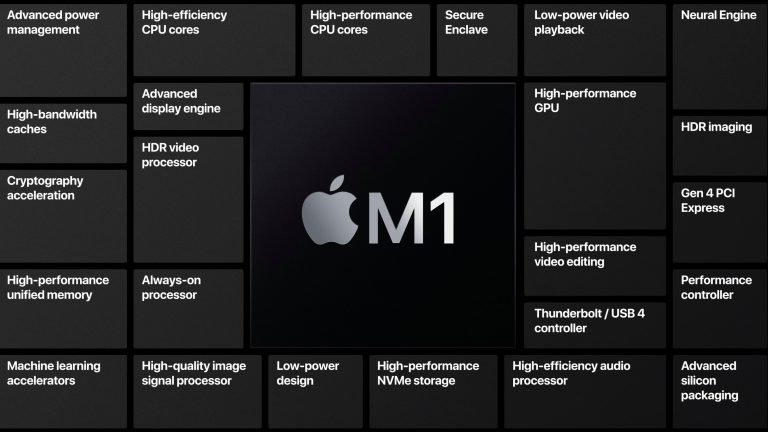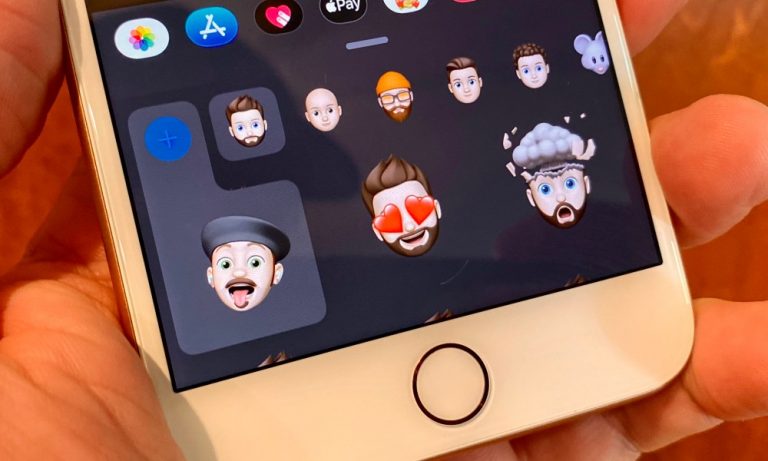Как блокировать и разблокировать людей в FaceTime
FaceTime – отличный способ оставаться на связи с людьми, особенно теперь, когда ваши друзья Android и Windows могут присоединиться к веселью. Но что делать, если кто-то начинает отправлять вам нежелательные сообщения или звонки?
В этой статье мы расскажем, как быстро заблокировать людей в FaceTime при использовании iPhone, iPad или Mac. Мы также покажем, как разблокировать их еще раз, если ваши обстоятельства изменятся.
Блокировка FaceTime на iPhone и iPad
Помешать кому-либо беспокоить вас в FaceTime очень легко. Чтобы заблокировать человека, о котором идет речь, просто выполните следующие действия:
Программы для Windows, мобильные приложения, игры - ВСЁ БЕСПЛАТНО, в нашем закрытом телеграмм канале - Подписывайтесь:)
iOS 15 и iPadOS 15
- Откройте FaceTime и посмотрите в разделе «Журнал звонков». Он находится на первой странице и показывает всех людей, которые недавно связались с вами. Найдите человека, которого хотите заставить замолчать, затем коснитесь зеленого кружка с буквой i внутри справа от его имени.
- Откроется страница контактов для этого человека. Отсюда прокрутите страницу вниз, пока не найдете параметр «Заблокировать этого абонента» (он выделен красным и находится справа внизу списка).
- Подтвердите свой выбор, нажав «Заблокировать контакт» в появившемся меню. Этот человек больше не должен вас беспокоить.

Чтобы разблокировать человека, повторите описанные выше шаги, но на этот раз выберите «Разблокировать этого абонента».
iOS 14 и iPadOS 14
В старых версиях iOS и iPadOS дела обстоят немного иначе. Здесь вам нужно будет выполнить следующие действия:
- Открыть настройки.
- Выберите FaceTime> Заблокированные контакты.
- Прокрутите список вниз и нажмите «Добавить».
- Наконец, выберите контакт, который хотите заблокировать.
Чтобы разблокировать человека, вернитесь в список заблокированных контактов, проведите пальцем влево по контакту, который хотите восстановить, затем выберите «Разблокировать».
Блокировка FaceTime на Mac
Версия FaceTime для Mac не совсем такая же, как на iPhone и iPad, поэтому вам придется использовать немного другой подход. Однако имейте в виду, что блокировка кого-либо на вашем Mac будет означать, что они будут заблокированы на всех устройствах, использующих FaceTime с одним и тем же Apple ID, поэтому нет необходимости проходить процесс на вашем iPhone или iPad после его настройки на вашем Mac.
- Откройте FaceTime.
- Выберите FaceTime> Настройки в строке меню.

- Щелкните вкладку Заблокировано в верхней части окна.
- Внизу списка нажмите «+», чтобы добавить контакт.

- Выберите человека из своего списка контактов, и его имя будет немедленно добавлено в список заблокированных.
Чтобы разблокировать кого-то, вернитесь в FaceTime> Настройки и еще раз выберите вкладку Заблокировано. Затем выделите человека в списке и нажмите кнопку «-», что удалит его из списка и снова восстановит права на общение.

Конечно, FaceTime – не единственный способ или люди связаться с вами, поэтому обязательно ознакомьтесь с нашими руководствами о том, как блокировать людей в Instagram, как блокировать людей в Facebook и как блокировать людей в Gmail.
Программы для Windows, мобильные приложения, игры - ВСЁ БЕСПЛАТНО, в нашем закрытом телеграмм канале - Подписывайтесь:)